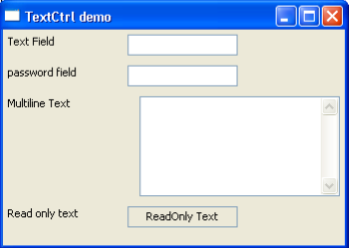wxPython - TextCtrl 类
在 GUI 界面中,输入通常收集在文本框中,用户可以在其中使用键盘键入。 在 wxPython 中,wx.TextCtrl 类的一个对象就是为这个目的服务的。 它是一个可以在其中显示和编辑文本的控件。 TextCtrl 小部件可以是单行、多行或密码字段。 TextCtrl 类构造函数采用以下形式 −
wx.TextCtrl(parent, id, value, pos, size, style)
style 样式参数采用以下列表中的一个或多个常量 −
| S.N. | 参数 & 说明 |
|---|---|
| 1 | wx.TE_MULTILINE 文本控件允许多行。 如果未指定此样式,则不应在控件值中使用换行符。 |
| 2 | wx.TE_PASSWORD 文本将被回显为星号 |
| 3 | wx.TE_READONLY 用户不可编辑文本 |
| 4 | wxTE_LEFT 控件中的文本将左对齐(默认) |
| 5 | wxTE_CENTRE 控件中的文字会居中 |
| 6 | wxTE_RIGHT 控件中的文本将右对齐 |
wx.TextCtrl 类的重要方法是 −
| S.N. | 方法与说明 |
|---|---|
| 1 | AppendText() 将文本添加到文本控件的末尾 |
| 2 | Clear() 清除内容 |
| 3 | GetValue() 返回文本框的内容 |
| 4 | Replace() 替换框中的全部或部分文本 |
| 5 | SetEditable() 使文本框可编辑或只读 |
| 6 | SetMaxLength() 设置控件可以容纳的最大字符数 |
| 7 | SetValue() 以编程方式设置文本框中的内容 |
| 8 | IsMultiLine() 如果设置为 TE_MULTILINE,则返回 true |
以下事件绑定器负责与在TextCtrl框中输入文本相关的事件处理 −
| S.N. | 事件 & 描述 |
|---|---|
| 1 | EVT_TEXT 响应文本框内容的变化,通过手动键入或编程 |
| 2 | EVT_TEXT_ENTER 在文本框中按下 Enter 键时调用关联的处理程序 |
| 3 | EVT_TEXT_MAXLEN 一旦输入的文本长度达到 SetMaxLength() 函数的值,就会触发关联的处理程序 |
示例
在下面的例子中,面板上放置了四个wx.TextCtrl类的不同属性的对象。
self.t1 = wx.TextCtrl(panel) self.t2 = wx.TextCtrl(panel,style = wx.TE_PASSWORD) self.t3 = wx.TextCtrl(panel,size = (200,100),style = wx.TE_MULTILINE) self.t4 = wx.TextCtrl ( panel, value = "ReadOnly Text", style = wx.TE_READONLY | wx.TE_CENTER )
第一个是普通文本框,第二个是密码字段。 第三个是多行文本框,最后一个文本框是不可编辑的。
第一个框上的 EVT_TEXT 活页夹会为其中的每个击键触发 OnKeyTyped() 方法。 第二个框将其 MaxLength 设置为 5。一旦用户尝试键入超过 5 个字符,EVT_TEXT_MAXLEN 绑定器就会发送 OnMaxLen() 函数运行。 多行文本框响应因 EVT_TEXT_ENTER 绑定器而按下的 Enter 键。
完整代码如下所示 −
import wx
class Mywin(wx.Frame):
def __init__(self, parent, title):
super(Mywin, self).__init__(parent, title = title,size = (350,250))
panel = wx.Panel(self)
vbox = wx.BoxSizer(wx.VERTICAL)
hbox1 = wx.BoxSizer(wx.HORIZONTAL)
l1 = wx.StaticText(panel, -1, "Text Field")
hbox1.Add(l1, 1, wx.EXPAND|wx.ALIGN_LEFT|wx.ALL,5)
self.t1 = wx.TextCtrl(panel)
hbox1.Add(self.t1,1,wx.EXPAND|wx.ALIGN_LEFT|wx.ALL,5)
self.t1.Bind(wx.EVT_TEXT,self.OnKeyTyped)
vbox.Add(hbox1)
hbox2 = wx.BoxSizer(wx.HORIZONTAL)
l2 = wx.StaticText(panel, -1, "password field")
hbox2.Add(l2, 1, wx.ALIGN_LEFT|wx.ALL,5)
self.t2 = wx.TextCtrl(panel,style = wx.TE_PASSWORD)
self.t2.SetMaxLength(5)
hbox2.Add(self.t2,1,wx.EXPAND|wx.ALIGN_LEFT|wx.ALL,5)
vbox.Add(hbox2)
self.t2.Bind(wx.EVT_TEXT_MAXLEN,self.OnMaxLen)
hbox3 = wx.BoxSizer(wx.HORIZONTAL)
l3 = wx.StaticText(panel, -1, "Multiline Text")
hbox3.Add(l3,1, wx.EXPAND|wx.ALIGN_LEFT|wx.ALL,5)
self.t3 = wx.TextCtrl(panel,size = (200,100),style = wx.TE_MULTILINE)
hbox3.Add(self.t3,1,wx.EXPAND|wx.ALIGN_LEFT|wx.ALL,5)
vbox.Add(hbox3)
self.t3.Bind(wx.EVT_TEXT_ENTER,self.OnEnterPressed)
hbox4 = wx.BoxSizer(wx.HORIZONTAL)
l4 = wx.StaticText(panel, -1, "Read only text")
hbox4.Add(l4, 1, wx.EXPAND|wx.ALIGN_LEFT|wx.ALL,5)
self.t4 = wx.TextCtrl(panel, value = "ReadOnly
Text",style = wx.TE_READONLY|wx.TE_CENTER)
hbox4.Add(self.t4,1,wx.EXPAND|wx.ALIGN_LEFT|wx.ALL,5)
vbox.Add(hbox4)
panel.SetSizer(vbox)
self.Centre()
self.Show()
self.Fit()
def OnKeyTyped(self, event):
print event.GetString()
def OnEnterPressed(self,event):
print "Enter pressed"
def OnMaxLen(self,event):
print "Maximum length reached"
app = wx.App()
Mywin(None, 'TextCtrl demo')
app.MainLoop()
以上代码产生如下输出 −